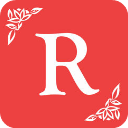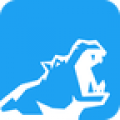在日常使用电脑的过程中,有时我们会遇到需要定时关机的情况。例如在长时间下载文件或者需要我们在特定时间后关闭电脑的情境下,手动关机显然不够方便。为了解决这个问题,Windows系统为用户提供了一个强大的工具——计划任务。通过这个工具,用户可以方便地设置定时关机,从而提高工作效率,节省不必要的电力消耗。
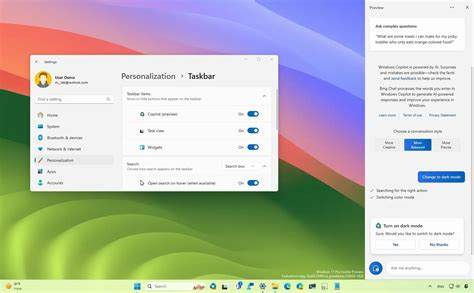
首先我们需要打开计划任务。具体步骤如下:
1. 使用快捷键“Windows + R”打开运行窗口,输入“taskschd.msc”,然后点击确定。这样就可以进入计划任务管理器了。
2. 在计划任务窗口中,左侧会出现一个树状结构,其中包含了“任务计划程序库”,我们可以在此基础上创建自己的定时任务。
接下来我们将新建一个定时关机的任务:
3. 在右侧操作面板中,点击“创建基本任务”选项,会弹出一个向导窗口,引导我们完成接下来的步骤。
4. 在向导的“任务名称”一栏中,可以为这个任务输入一个容易识别的名称,比如“定时关机”。然后点击“下一步”。
5. 接下来,用户需要选择任务的触发器,也就是定时关机的具体时间。可以选择每日、每周或每月等选项。根据自己的需要选择相应的频率,并设置具体的时间。
6. 在完成时间设置后,继续点击“下一步”。在“操作”选择中,选择“启动程序”。然后点击“下一步”。
7. 在“程序或脚本”栏位中输入以下命令:“shutdown”。在“参数”栏目中输入“/s /t 0”,这个命令的意思是立即关机。完成后点击“下一步”。
8. 最后会出现一个总结页面,检查一下所设定的内容是否正确。如果没有问题,点击“完成”即可。至此你的定时关机任务就成功创建了。
以上就是如何通过Windows计划任务设置定时关机的步骤。通过这种方式,不仅可以按照你的需求定时关闭电脑,还能避免长时间开机所引起的硬件损耗。
,在设置定时关机时,最好提前保存正在进行的工作,以免丢失重要数据。如果有正在运行的程序,系统会弹出窗口提示用户,确保在关机前已经做好相应处理。另外虽然设置了定时关机,但有时可能会出现临时的变故,比如临时需要继续使用电脑,这时可以打开任务计划程序,找到刚才创建的任务,选择“禁用”即可。
总体而言Windows计划任务的定时关机功能能够帮助用户非常灵活地管理自己的电脑使用时间。无论是为了保证电源的节约,还是为了保护电脑的健康运行,定时关机都是一个非常实用的选择。
希望这篇文章能够帮助到那些希望更好掌控电脑使用时间的用户。通过合理的设置,每个人都可以享受到科技带来的便利,提升工作和生活的质量。